يحتوي هاتفك على العديد من ميزات الأمان لحماية بياناتك، لكن هناك إعدادات مُعطّلة افتراضيًا، حيث يمكنك البقاء آمنًا على الإنترنت من خلال تعديل بعض الإعدادات، التي يمكنكك حماية جهازك من الجهات الخبيثة من خلال تفعيلها، وفقًا لما ذكره موقع «Android Police» التكنولوجي.
إعدادات أمان أندرويد يجب تفعليها
الموقع أشار إلى عدد من تلك الإعدادات، وطريقة تفعيلها على الهاتف، حيث جاءت كالتالي:
تشغيل Google Play Protect على هاتفك
يزيل تطبيق Google Play Protects التطبيقات الضارة من هاتفك، ويرسل تنبيهات، ويُحذّرك في حال اكتشاف تطبيق مشبوه، كما يتحقق مما إذا كان التطبيق غير المُوثّق يتطلب أذونات جهاز حساسة يستخدمها المحتالون، وقد يمنعك من تثبيت التطبيق على جهازك.
إليك كيفية تشغيل Google Play Protect:
افتح متجر Google Play.
اضغط على أيقونة ملفك الشخصي في الأعلى.
حدد Play Protect .
اضغط على أيقونة الإعدادات.
قم بتشغيل تبديل فحص التطبيقات باستخدام Play Protect.
حماية حسابات Google الخاصة بك باستخدام المصادقة الثنائية
يخزّن حسابك على جوجل معلومات حساسة، مثل النسخ الاحتياطية السحابية وتفاصيل الدفع، حيث تُضيف ميزة التحقق بخطوتين مستوى أمان إضافيًا، مما يُصعّب على الجهات الخبيثة تسجيل الدخول إلى حسابك، حتى لو سرقوا كلمة مرورك.
إليك كيفية تشغيل المصادقة الثنائية:
قم بزيارة صفحة حساب Google الخاص بك على متصفح الهاتف.
اضغط على علامة التبويب الأمان.
حدد التحقق بخطوتين ضمن قسم كيفية تسجيل الدخول إلى Google.
انقر فوق تشغيل التحقق بخطوتين.
اختر طريقة مصادقة مثل Google Authenticator أو الرسائل القصيرة أو مطالبة Google أو مفاتيح المرور ومفاتيح الأمان .
اتبع التعليمات التي تظهر على الشاشة.
احصل على آخر تحديثات الأمان
يُقلل الحصول على آخر تحديثات البرامج من خطر تهديدات البرامج الضارة واختراق البيانات، حيث تُصدر جوجل بانتظام تصحيحات أمنية لإصلاح الثغرات الأمنية في النظام، لذلك يُنصح بالتأكد من حصول هاتفك على آخر تحديثات الأمان.
إليك كيفية التحقق من أحدث تحديثات الأمان على هاتفك:
افتح الإعدادات.
حدد النظام.
اضغط على تحديث البرنامج.
اتبع التعليمات التي تظهر على الشاشة.
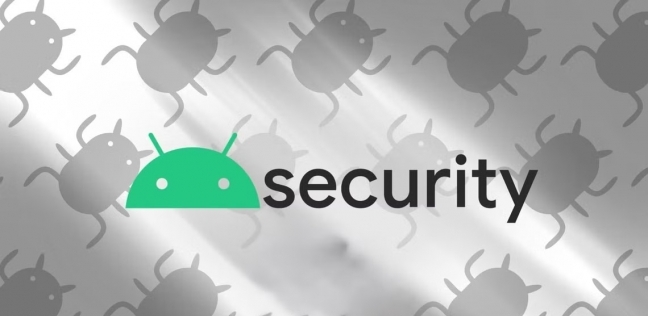
تعليقات الفيسبوك